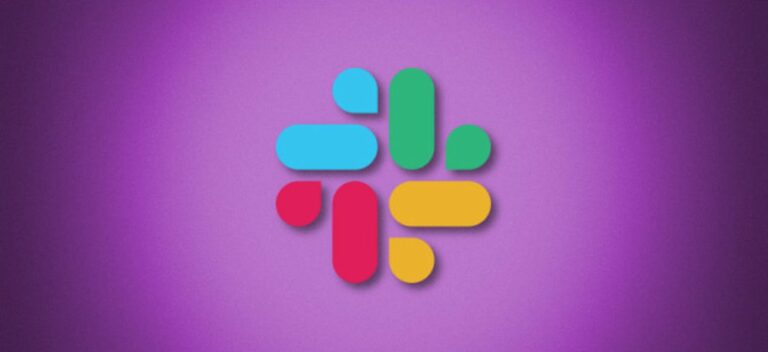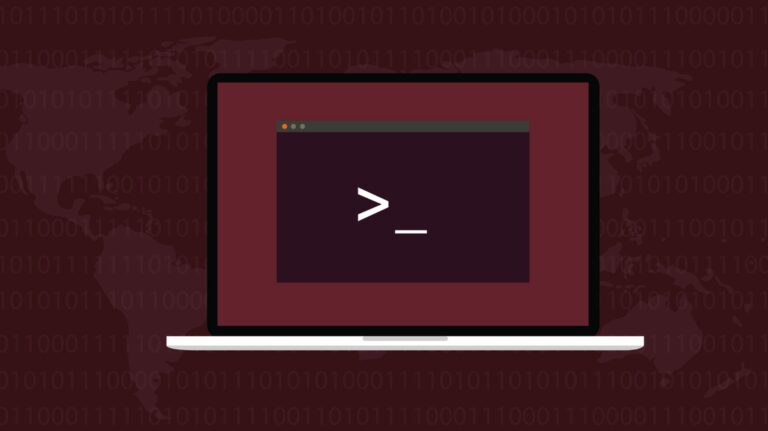Как удалить дубликаты файлов на Android
 Лукманазис/Shutterstock.com
Лукманазис/Shutterstock.com
Из-за нехватки места для хранения ваш телефон Android может показаться старым. Простой способ освободить место — удалить дубликаты файлов, но это может быть проблемой. Мы покажем вам простой способ сделать это.
Хранилище на Android может быть немного беспорядочным, поэтому неудивительно, что дубликаты файлов могут создаваться без вашего ведома. Прокручивать длинный список файлов и пытаться выбрать дубликаты вручную — не очень весело. К счастью, приложение «Файлы от Google» может помочь.
Программы для Windows, мобильные приложения, игры - ВСЁ БЕСПЛАТНО, в нашем закрытом телеграмм канале - Подписывайтесь:)
Приложение Files by Android предустановлено на некоторых устройствах Android. Если его нет у вас, вы можете загрузить его из Google Play Store.

При первом открытии приложения вам будет предложено принять Условия использования и Политику конфиденциальности Google. Нажмите «Продолжить», чтобы продолжить, если вы согласны.

Дайте приложению разрешение на доступ к вашим файлам, нажав «Разрешить» во всплывающем окне разрешений.

Теперь, когда все это убрано, мы можем приступить к работе. Сначала переключитесь на вкладку «Очистить» на нижней панели.

Дайте приложению секунду или две, чтобы загрузить все. Где-то на этом экране вы должны увидеть карточку «Удалить дубликаты». Нажмите «Выбрать файлы», чтобы перейти к нему.

Опять же, вам может потребоваться дать приложению секунду для загрузки файлов. Теперь вы увидите все дубликаты файлов, перечисленные рядом с исходным файлом, помеченным. Вы можете нажать «Все дубликаты», чтобы сохранить оригинал и удалить все дубликаты, или просмотреть и вручную выбрать файлы.

После того, как вы сделали свой выбор, нажмите кнопку «Переместить файлы в корзину» в нижней части экрана.

Нажмите «Переместить файлы в корзину» еще раз для подтверждения.

Вот и все! Файлы будут перемещены в корзину и навсегда удалены через 30 дней. В приложении Files by Google есть несколько других способов очистить место на диске. Это удобный инструмент для очистки ваших устройств Android.
Программы для Windows, мобильные приложения, игры - ВСЁ БЕСПЛАТНО, в нашем закрытом телеграмм канале - Подписывайтесь:)